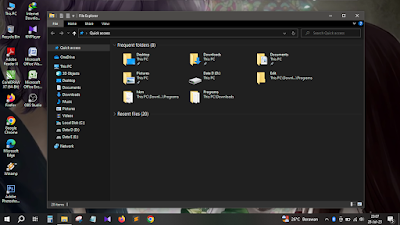Di era digital saat ini, kita sangat bergantung pada komputer untuk berbagai tugas, mulai dari pekerjaan hingga hiburan. Salah satu alat penting yang sering kita abaikan adalah File Explorer. Ini adalah pintu navigasi untuk mengakses dan mengelola semua file dan folder di dalam komputer.
Namun, banyak dari kita tidak menyadari banyak fitur dan pintasan yang dapat membantu mempermudah akses file dan meningkatkan produktivitas. Dalam postingan blog ini, kita akan mengungkap rahasia mengenai File Explorer. Dari mengatur file secara efektif, menggunakan pintasan keyboard, dan teknik pencarian lanjutan. Anda akan menemukan berbagai tips dan trik yang akan mengubah cara menavigasi melalui sistem file komputer Anda. Bersiaplah untuk membuka potensi penuh File Explorer dan kendalikan file Anda dengan mudah dan efisien.
1. Memahami File Explorer dan fitur utamanya
File Explorer adalah alat penting untuk menavigasi sistem file komputer dan mengakses file secara efisien. Memahami fitur utamanya dapat secara signifikan mempercepat akses file dan meningkatkan produktivitas Anda secara keseluruhan. Salah satu elemen kunci dari File Explorer adalah antarmuka intuitifnya. Saat membuka File Explorer, Anda akan disajikan dengan jendela akrab dibagi menjadi dua bagian utama, panel navigasi di sebelah kiri dan area tampilan file utama di sebelah kanan.
Panel navigasi memungkinkan Anda untuk dengan cepat melompat di antara folder dan drive yang berbeda, sehingga mudah untuk menemukan dan mengakses file yang Anda inginkan. Fitur penting lainnya dari File Explorer adalah fungsi pencarian. Terletak di sudut kanan atas, bilah pencarian memungkinkan Anda untuk dengan cepat mencari file atau folder tertentu hanya dengan mengetikkan kata kunci atau nama file. Kemampuan pencarian yang kuat ini menghemat waktu berharga Anda dan menghilangkan kebutuhan untuk menjelajah secara manual melalui banyak folder.
File Explorer juga menawarkan berbagai opsi tampilan untuk menyesuaikan bagaimana file Anda ditampilkan. Dengan mengklik tab Lihat di bagian atas jendela, Anda dapat memilih antara mode tampilan yang berbeda seperti Detail, Ikon, atau Daftar yang sesuai dengan preferensi Anda. Selain itu, opsi Urutkan berdasarkan dan Kelompokkan berdasarkan memungkinkan Anda mengatur file berdasarkan kriteria yang berbeda, seperti nama, tanggal diubah, atau jenis file. Sehingga lebih mudah untuk menemukan dan mengatur file Anda secara efektif.
Selanjutnya, File Explorer menyediakan pintasan yang nyaman dan opsi menu konteks untuk operasi file cepat. Dengan mengklik kanan pada file atau folder, Anda dapat mengakses sejumlah besar perintah yang berguna, seperti salin, tempel, hapus, ganti nama, dan banyak lagi. Pintasan ini mempermudah tugas manajemen file Anda dan menyelamatkan Anda dari kerumitan menavigasi melalui beberapa menu. Kesimpulannya, memahami fitur utama File Explorer sangat penting untuk akses dan manajemen file yang efisien. Antarmuka, fungsi pencarian, opsi tampilan, dan pintasan yang nyaman semuanya berkontribusi pada pengalaman eksplorasi file yang mulus dan produktif. Dengan memanfaatkan dan memahami File Explorer, Anda dapat mempercepat akses file secara signifikan dan memaksimalkan produktivitas Anda.
2. Mengatur file dan folder untuk akses mudah
Mengatur file dan folder di File Explorer adalah kunci untuk mempercepat akses file dan meningkatkan produktivitas Anda secara keseluruhan. Dengan menerapkan beberapa teknik sederhana, Anda dapat membuat sistem yang efisien yang memungkinkan Anda menemukan dan mengakses file dengan mudah. Pertama, penting untuk membuat struktur folder logis. Mulailah dengan membuat folder tingkat atas yang mewakili kategori luas, seperti Bekerja dan Pribadi. Dalam folder ini, buat subfolder yang semakin mempersempit jenis file Anda. Misalnya, di dalam folder Work, Anda dapat memiliki subfolder bernama Projects, Reports, atau Invoice. Pendekatan hierarkis ini memastikan bahwa file dikelompokkan secara logis dan dapat ditemukan dengan cepat.
Selanjutnya, gunakan nama file dan folder deskriptif. Alih-alih nama umum seperti File1 atau Dokumen, gunakan judul yang bermakna dan spesifik yang secara akurat menggambarkan konten. Ini akan membuatnya lebih mudah untuk mengidentifikasi file secara sekilas dan menghindari kebingungan. Tips bermanfaat lainnya adalah memanfaatkan metadata dan tag file. Banyak sistem operasi memungkinkan Anda menambahkan metadata seperti penulis, kata kunci, atau tanggal pembuatan ke file. Dengan memanfaatkan fitur-fitur ini, Anda dapat dengan cepat memfilter dan mencari file tertentu berdasarkan atributnya. Selanjutnya, manfaatkan kemampuan pencarian dan penyortiran File Explorer. Gunakan bilah pencarian untuk menemukan file berdasarkan nama, kata kunci, atau jenis file. Selain itu, Anda dapat mengurutkan file dan folder berdasarkan berbagai kriteria, seperti tanggal diubah, ukuran, atau jenis file, sehingga lebih mudah untuk menemukan item terbaru atau relevan.
Terakhir, pertimbangkan untuk menerapkan konvensi atau sistem penamaan file. Struktur penamaan yang konsisten dapat membantu Anda mengidentifikasi file dengan mudah dan memastikannya diurutkan dengan benar dalam hierarki folder Anda. Dengan menerapkan strategi ini dan menginvestasikan waktu dalam mengatur file dan folder, Anda dapat mempercepat akses file secara signifikan dan meningkatkan alur kerja Anda secara keseluruhan di File Explorer. Tetap teratur, dan Anda tidak akan pernah membuang waktu mencari file lagi.
3. Pintasan keyboard penting untuk navigasi file yang lebih cepat
Menguasai File Explorer sangat penting bagi siapa saja yang ingin meningkatkan produktivitas dan efisiensi mereka dalam hal manajemen file. Saat menggunakan mouse untuk menavigasi folder dan file adalah hal biasa, menggunakan pintasan keyboard dapat secara signifikan mempercepat akses file Anda. Berikut adalah beberapa pintasan keyboard penting yang akan membantu Anda menavigasi File Explorer seperti seorang profesional:
1. Ctrl+N: Buka jendela File Explorer baru.
2. Alt+D: Pilih bilah alamat untuk navigasi cepat.
3. Ctrl+E: Pilih kotak pencarian untuk mencari file atau folder dengan cepat.
4. Ctrl+F: Temukan file atau folder dalam direktori saat ini.
5. F2: Ganti nama file atau folder yang dipilih.
6. Ctrl+X: Potong file atau folder yang dipilih.
7. Ctrl+C: Salin file atau folder yang dipilih.
8. Ctrl+V: Tempel file atau folder yang dipotong atau disalin.
9. Ctrl + Z: Batalkan tindakan terakhir.
10. Ctrl+Y: Ulangi tindakan terakhir yang dibatalkan.
11. Ctrl+A: Pilih semua file atau folder di direktori saat ini.
12. Ctrl+Shift+N: Buat folder baru.
13. Alt+Enter: Buka kotak dialog Properties untuk file atau folder yang dipilih.
14. F5: Segarkan jendela saat ini untuk memperbarui konten.
15. Alt+Panah Kiri: Kembali ke folder sebelumnya.
16. Alt+Panah Kanan: Maju ke folder berikutnya.
17. Alt+Panah Atas: Naik satu tingkat dalam hierarki folder.
Pintasan keyboard ini akan menghemat waktu dan tenaga dalam hal menavigasi dan mengelola file. Dengan menghafal dan memasukkan pintasan ini ke dalam alur kerja Anda, Anda dapat mempermudah akses file dan menjadi pengguna daya File Explorer.
4. Teknik pencarian lanjutan untuk menemukan file dengan cepat
Ketika datang untuk mengelola file di komputer Anda, memiliki cara cepat dan efisien untuk menemukan apa yang Anda cari dapat menghemat banyak waktu dan kekesalan. Untungnya, Windows File Explorer menawarkan berbagai teknik pencarian lanjutan yang dapat membantu Anda menemukan file dalam hitungan detik. Salah satu teknik pencarian yang paling kuat adalah menggunakan wildcard. Dengan menggunakan tanda bintang (*) atau tanda tanya (?) dalam permintaan pencarian Anda, Anda dapat mencocokkan kombinasi karakter apa pun. Misalnya, jika Anda mencari file dengan kata tertentu dalam judul, tetapi Anda tidak yakin dengan nama lengkapnya, Anda dapat menggunakan wildcard untuk mempersempit hasil pencarian Anda.
Teknik lain yang berguna adalah memanfaatkan filter pencarian. File Explorer memungkinkan Anda untuk memfilter pencarian Anda dengan berbagai kriteria seperti ukuran file, tanggal diubah, jenis file, dan banyak lagi. Dengan menentukan filter ini, Anda dapat dengan cepat mempersempit hasil pencarian Anda untuk menemukan file yang tepat yang Anda butuhkan. Selain itu, Anda dapat memanfaatkan operator Boolean untuk menyempurnakan pencarian Anda. Dengan menggunakan kata kunci CAND, OR, dan NOT dalam permintaan pencarian Anda, Anda dapat menggabungkan beberapa kondisi pencarian untuk mendapatkan hasil yang lebih tepat. Ini sangat membantu ketika Anda mencari file dengan atribut atau kata kunci tertentu.
Selanjutnya, File Explorer menawarkan opsi untuk menyimpan kueri pencarian Anda sebagai folder pencarian. Ini memungkinkan Anda untuk mengakses kriteria pencarian yang sering digunakan hanya dengan satu klik, menghilangkan kebutuhan untuk memasukkan parameter pencarian yang sama berulang kali. Dengan menguasai teknik pencarian lanjutan ini di File Explorer, Anda dapat meningkatkan kecepatan dan efisiensi akses file Anda, membuatnya lebih mudah dari sebelumnya untuk menemukan dan mengelola file Anda dengan mudah.